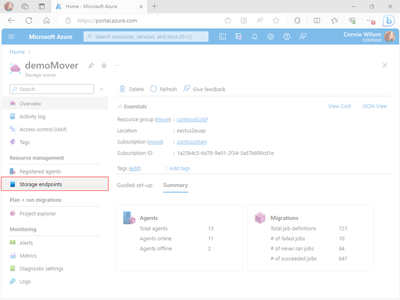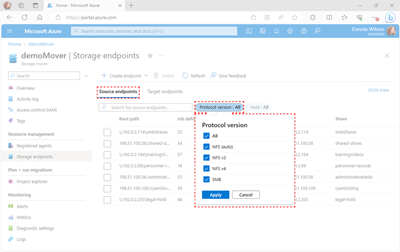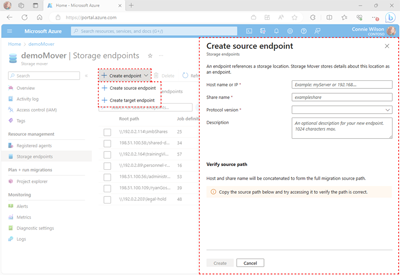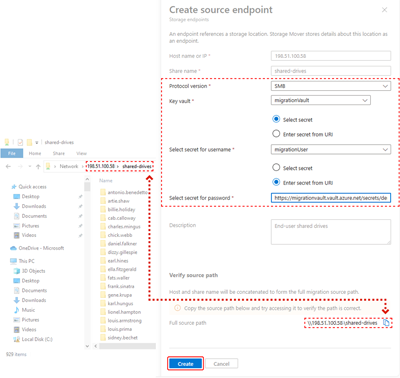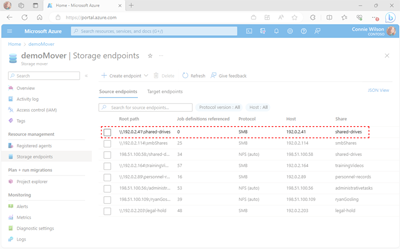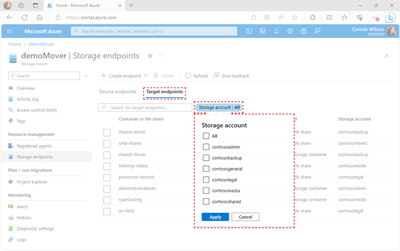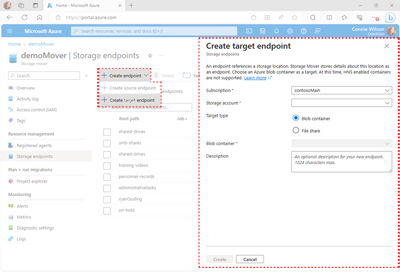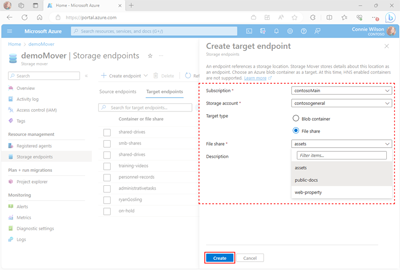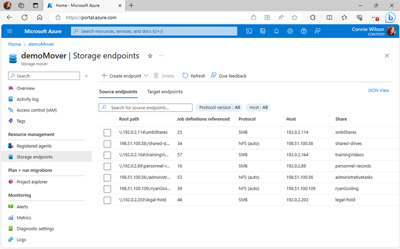Azure Depolama Taşıyıcı uç noktalarını yönetme
Uç nokta terimi genellikle ağ iletişimi içinde kullanılırken, Depolama Taşıyıcı hizmeti bağlamında yüksek ayrıntı düzeyine sahip bir depolama konumunu tanımlamak için kullanılır.
Depolama taşıyıcı uç noktası, kaynak veya hedef konumun yolunu ve diğer ilgili bilgileri içeren bir kaynaktır. Uç noktalar, belirli bir kopyalama işlemi için kaynak ve hedef konumları tanımlamak üzere bir iş tanımının oluşturulmasında kullanılır. Yalnızca belirli uç nokta türleri sırasıyla kaynak veya hedef olarak kullanılabilir. Örneğin, bir NFS (Ağ Dosya Sistemi) dosya paylaşımı uç noktasında bulunan veriler yalnızca blob depolama kapsayıcısına kopyalanabilir. Benzer şekilde, SMB tabanlı (Sunucu İleti Bloğu) dosya paylaşımı hedefi olan kopyalama işlemleri yalnızca bir Azure dosya paylaşımına geçirilebilir,
Bu makale, Azure Depolama Taşıyıcı uç noktalarını oluşturma ve yönetme adımlarında size yol gösterir. Bu örnekleri izlemek için bir üst düzey depolama taşıyıcı kaynağına ihtiyacınız vardır. Henüz oluşturmadıysanız devam etmeden önce Depolama Taşıyıcı kaynağı oluşturma makalesindeki adımları izleyin.
Bu makaledeki adımları tamamladıktan sonra Azure portalını ve Azure PowerShell'i kullanarak uç noktaları oluşturabilecek ve yönetebileceksiniz.
Uç nokta kaynağına genel bakış
Azure Depolama Taşıyıcı kaynak hiyerarşisinde, geçiş işlerini mantıksal görevler veya bileşenler halinde düzenlemek için bir geçiş projesi kullanılır. Geçiş projesi de geçiş projenizin hem kaynak hem de hedef konumlarını açıklayan en az bir iş tanımı içerir. Depolama Taşıyıcı kaynak hiyerarşisini anlama makalesi, Depolama Taşıyıcısı, uç noktaları ve projeleri arasındaki ilişkiler hakkında daha ayrıntılı bilgiler içerir.
Geçiş için hem iyi tanımlanmış bir kaynak hem de hedef gerektiğinden, uç noktalar üst düzey depolama taşıyıcı kaynağına atanır. Bu yerleştirme, uç noktaları istediğiniz sayıda iş tanımında yeniden kullanmanıza olanak tanır. Yalnızca tek bir uç nokta kaynağı olsa da, her uç noktanın özellikleri türüne göre farklılık gösterebilir. Örneğin, NFS (Ağ Dosya Sistemi) paylaşımları, SMB paylaşımları ve Azure Depolama blob kapsayıcı uç noktalarının her biri temelde farklı bilgiler gerektirir.
Geçerli Azure Depolama Mover sürümü, belirli kaynak hedef çifti birleşimleri için tam uygunluk geçişlerini destekler. Desteklenen bu kaynaklardan ve hedeflerden yararlanmak için her zaman en son aracı sürümünü kullan:
| Kaynak protokolü | Hedef | Açıklamalar |
|---|---|---|
| SMB 2.x bağlama | Azure dosya paylaşımı (SMB) | SMB 1.x kaynakları ve NFS Azure dosya paylaşımları şu anda desteklenmemektedir. |
| NFS 3 ve 4 bağlama | Azure blob depolama kapsayıcısı | "Hiyerarşik Ad Alanı Hizmeti (HNS)" özelliği etkinleştirilmiş kapsayıcılar desteklenir ve geçiş için ADLS 2. Nesil REST API kümesi kullanılır. |
SMB uç noktaları
SMB, seçili kullanıcılar için paylaşılan dosyalara erişim sağlamak için ACL (erişim denetimi listesi) kavramını ve kullanıcı tabanlı kimlik doğrulamasını kullanır. Depolama Mover, güvenliği korumak için kullanıcı kimlik bilgilerine ve diğer gizli dizilere erişimi güvenli bir şekilde depolamak ve sıkı bir şekilde denetlemek için Azure Key Vault tümleştirmesine dayanır. Geçiş sırasında depolama taşıyıcı aracısı kaynakları, güvenli olmayan sabit kodlanmış kimlik bilgileri yerine Key Vault gizli dizileriyle SMB uç noktalarınıza bağlanır. Bu yaklaşım, gizli dizilerin yanlışlıkla sızdırılma olasılığını büyük ölçüde azaltır.
Yerel dosya paylaşımı kaynağınız yapılandırıldıktan sonra Key Vault'unuza hem kullanıcı adı hem de parola için gizli diziler ekleyin. SMB uç noktalarınızı oluştururken hem Key Vault'unuzun adını hem de Tekdüzen Kaynak Tanımlayıcısını (URI) ve kimlik bilgisi gizli dizilerinin adlarını veya URI'lerini sağlamanız gerekir.
Hem Key Vault hem de hedef depolama kaynaklarınıza aracı erişimi, Azure RBAC (rol tabanlı erişim denetimi) yetkilendirme sistemi aracılığıyla denetlenır. Bu sistem, yönetilen kimlikler, güvenlik sorumluları ve kaynaklarla ilişkili özniteliklere göre erişim tanımlamanızı sağlar. Azure portalında SMB uç noktaları oluşturulduğunda gerekli RBAC rol atamalarının otomatik olarak uygulandığını unutmayın. Ancak program aracılığıyla oluşturulan tüm uç noktalar için aşağıdaki atamaları el ile yapmanız gerekir:
| Role | Kaynak |
|---|---|
| Key Vault Gizli Dizi Kullanıcısı | SMB kaynağınızın kimlik bilgilerini depolamak için kullanılan Key Vault kaynağı |
| Dosya Verileri Ayrıcalıklı Katkıda Bulunanı Depolama | Hedef dosya paylaşımı kaynağınız |
Dosya ve klasör zaman damgaları, ACL'ler ve dosya öznitelikleri gibi meta veri değerlerinin korunmasını gerektiren birçok kullanım örneği vardır. Depolama Taşıyıcı, temel alınan Azure dosya paylaşımıyla aynı dosya uygunluk düzeyini destekler. Azure Dosyalar ntfs dosya özelliklerinin bir alt kümesini destekler. Aşağıdaki tablo geçirilen yaygın meta verileri temsil eder:
| Meta veri özelliği | Sonuç |
|---|---|
| Dizin yapısı | Kaynağın özgün dizin yapısı hedef paylaşımda korunur. |
| Erişim izinleri | Kaynak dosya veya dizin üzerindeki izinler hedef paylaşımda korunur. |
| Sembolik bağlantılar | Kaynak üzerindeki sembolik bağlantılar korunur ve hedef paylaşımda eşlenir. |
| Zaman damgası oluşturma | Kaynak dosyanın özgün oluşturma zaman damgası hedef paylaşımda korunur. |
| Zaman damgasını değiştirme | Kaynak dosyanın özgün değişiklik zaman damgası hedef paylaşımda korunur. |
| Değiştirilen zaman damgası | Kaynak dosyanın özgün değiştirilmiş zaman damgası hedef paylaşımda korunur. |
| Son erişim zaman damgası | Bu son erişim zaman damgası, hedef paylaşımdaki bir dosya veya dizin için desteklenmez. |
| Diğer meta veriler | Hedef paylaşım destekliyorsa kaynak öğenin diğer meta verileri korunur. |
NFS uç noktaları
NFS protokolunu kullanarak, Windows çalıştıran bilgisayarlar ile Linux veya UNIX gibi Diğer Windows dışı işletim sistemleri arasında dosya aktarabilirsiniz. Geçerli Azure Depolama Mover sürümü, ağınızdaki bir NAS veya sunucu cihazındaki NFS paylaşımlarından yalnızca Azure blob kapsayıcısına geçişleri destekler.
SMB'nin aksine, NFS ACL kavramını veya kullanıcı tabanlı kimlik doğrulamasını kullanmaz. Bu fark, NFS uç noktalarına Azure Key Vault tümleştirmesi olmadan erişilmesine olanak tanır. Ayrıca Depolama Taşıyıcı, hem NFS bağlama kaynakları hem de blob kapsayıcısı hedef karşılıkları için meta verileri farklı işler. Aşağıdaki tablo, geçiş sırasında karşılaşılan yaygın meta verilerin sonuçlarını tanımlar:
| Meta veri özelliği | Sonuç |
|---|---|
| Dizin yapısı | Blob kapsayıcılarının geleneksel bir dosya sistemi yoktur, ancak bunun yerine "sanal klasörleri" destekler. Klasör içindeki bir dosyanın yolu dosya adına eklenir ve blob kapsayıcısı içinde düz bir listeye yerleştirilir. Boş klasörler, hedef kapsayıcıda boş bir blob olarak gösterilir. Dosyalarda olduğu gibi, kaynak klasörün meta verileri de bu blobun özel meta veri alanında kalıcı olur. |
| Erişim izinleri | Kaynak dosyadaki izinler özel blob meta verilerinde korunur ancak kaynakta olduğu gibi çalışmaz. |
| Sembolik bağlantılar | Sembolik bağlantısı çözümlenebiliyorsa hedef dosya geçirilir. Çözülemeyen sembolik bir bağlantı başarısız dosya olarak günlüğe kaydedilir. |
| Zaman damgası oluşturma | Kaynak dosyanın özgün zaman damgası özel blob meta verileri olarak korunur. Blob yerel zaman damgası, dosyanın geçirildiği zamanı yansıtır. |
| Zaman damgasını değiştirme | Kaynak dosyanın özgün zaman damgası özel blob meta verileri olarak korunur. Bu tür blob yerel zaman damgası yoktur. |
| Değiştirilen zaman damgası | Kaynak dosyanın özgün zaman damgası özel blob meta verileri olarak korunur. Blob yerel zaman damgası, dosyanın geçirildiği zamanı yansıtır. |
| Son erişilen zaman damgası | Bu zaman damgası, kaynak dosyada varsa özel blob meta verileri olarak korunur. Bu tür blob yerel zaman damgası yoktur. |
| Diğer meta veriler | Diğer meta veriler, kaynak öğelerde varsa hedef blobun özel meta veri alanında kalıcı olur. Yalnızca 4 KiB meta veri depolanabilir. Daha büyük boyutlu meta veriler geçirilmez. |
Uç nokta oluşturma
İş tanımı oluşturabilmeniz için önce kaynağınız ve hedef veri kaynaklarınız için uç noktalar oluşturmanız gerekir.
Önemli
Kaynak sağlayıcısını kullanarak henüz bir Depolama Taşıyıcı kaynağı dağıtmadıysanız, bu örnekteki adımları denemeden önce en üst düzey kaynağınızı oluşturmanız gerekir.
Azure Depolama Mover, NFS ve SMB protokollerini kullanarak geçiş senaryolarını destekler. Her iki uç nokta oluşturma adımları da benzerdir. NFS ve SMB özellikli uç noktaların oluşturulması arasındaki temel fark, SMB kaynakları için paylaşılan kimlik bilgilerini depolamak için Azure Key Vault'un kullanılmasıdır. Geçiş işi çalıştırıldığında aracılar Key Vault'ta depolanan paylaşılan kimlik bilgilerini kullanır. Key Vault gizli dizilerine erişim, aracının yönetilen kimliğine bir RBAC rol ataması verilerek yönetilir.
Kaynak uç nokta oluşturma
Kaynak uç noktalar, verilerinizin geçirildiği konumları tanımlar. Kaynak uç noktalar, geçiş projenizde belirtilen verilerin kaynağını tanımlamak için kullanılır. Azure Depolama Taşıyıcı, kaynak konumları dosya paylaşımları biçiminde işler. Bu konumlar Ağa Bağlı Depolama (NAS), bir sunucuda, hatta bir iş istasyonunda yer alabilir. Dosya paylaşımları için yaygın protokoller SMB (Sunucu İleti Bloğu) ve NFS 'dir (Ağ Dosya Sistemi).
Aşağıdaki adımlarda kaynak uç nokta oluşturma işlemi açıklanmaktadır.
Azure portalında Depolama taşıyıcı kaynak sayfanıza gidin. Uç noktalarınıza erişmek için gezinti bölmesinin içinden Depolama uç noktaları seçin.
Depolama uç noktaları sayfasında, varsayılan Depolama uç noktaları görünümü sağlanan kaynak uç noktaların adlarını ve ilişkili özelliklerinin özetini görüntüler. Karşılık gelen hedef uç noktaları görüntülemek için Hedef uç noktalar'ı seçebilirsiniz. Ayrıca Protokol sürümü veya Konak filtresini seçip uygun seçeneği belirleyerek sonuçları daha fazla filtreleyebilirsiniz.
Uç nokta türü menüsünü genişletmek için Uç nokta oluştur'u seçin. Aşağıdaki görüntüde gösterildiği gibi Kaynak uç nokta oluştur'u seçerek Kaynak uç nokta oluştur bölmesini açın.
Kaynak uç noktası oluştur bölmesinde, gerekli Ana bilgisayar adı veya IP ve Paylaşım adı değerleri için değerler sağlayın. Konak adı veya IP adresi değeri bir IPv4 adresi ya da tam etki alanı veya ana bilgisayar adı olmalıdır.
Önemli
DNS yapılandırmanıza bağlı olarak, ana bilgisayar adınız yerine tam etki alanı adınızı (FQDN) kullanmanız gerekebilir.
Ayrıca, 1024 karakter uzunluğunda isteğe bağlı bir Açıklama değeri de ekleyebilirsiniz. Ardından protokol seçimi menüsünü genişletmek için Protokol sürümü'ne tıklayın ve kaynak hedefiniz için uygun seçeneği belirleyin.
Depolama taşıyıcı aracıları, SMB uç noktalarına bağlanmak için Key Vault'ta depolanan gizli dizileri kullanır. Bir SMB kaynak uç noktası oluşturduğunuzda, hem gizli dizileri içeren Key Vault adını hem de gizli dizilerin adlarını sağlamanız gerekir.
İlk olarak, menüyü genişletmek için Anahtar kasası'nı seçin ve gizli dizilerinizi içeren Key Vault'un adını seçin. Gerekirse Key Vaults listesini filtrelemek için bir değer sağlayabilirsiniz.
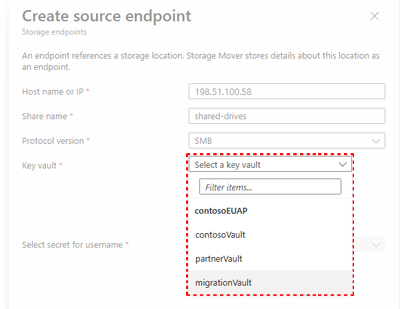
Uygun Key Vault'ı seçtikten sonra, kullanıcı adı için gerekli Gizli diziyi seçin ve parola alanları için gizli dizi seçin değerlerini sağlayabilirsiniz. Bu değerler, gizli dizilere URI sağlanarak veya bir listeden gizli diziler seçilerek sağlanabilir. Menüyü etkinleştirmek için Gizli dizi seç düğmesini seçin ve kullanıcı adı ve parola değerlerini seçin. Alternatif olarak, Gizli diziyi URI'den girin seçeneğini etkinleştirebilir ve kullanıcı adı ve parola gizli dizisine uygun URI'yi sağlayabilirsiniz.
Konak ve paylaşım adı değerleri, tam geçiş kaynak yolunu oluşturacak şekilde birleştirilir. Yol değeri Tam kaynak yol alanında görüntülenir. Sağlanan yolu kopyalayın ve değişikliklerinizi işlemeden önce bu yola erişebildiğinizden emin olun. Son olarak, tüm değerlerin doğru olduğunu ve kaynak yola erişebilebileceğinizi onayladıktan sonra Oluştur'u seçerek yeni uç noktanızı ekleyin.
Yeni uç noktanız dağıtılır ve şimdi aşağıdaki örnek görüntüde gösterildiği gibi kaynak uç noktalar listesinde görünür.
Hedef uç nokta oluşturma
Hedef uç noktalar, verilerinizin geçirildiği konumları tanımlar. Azure çeşitli bulut depolama türleri sunar. Azure'a dosya geçişlerinin temel özelliklerinden biri, verileriniz için hangi Azure depolama seçeneğinin doğru olduğunu belirlemektir. Dosya ve klasörlerin sayısı, dizin yapısı, erişim protokolü, dosya uygunluğu ve diğer yönleri, eksiksiz bir bulut çözümü tasarımına yönelik önemli girişlerdir.
Bulut çözümü tasarımınız için doğru Azure hedef depolama alanını seçme konusunda yardıma ihtiyacınız varsa Bulut geçişiyle ilgili temel bilgiler makalesine bakın.
Aşağıdaki adımlarda hedef uç nokta oluşturma işlemi açıklanmaktadır.
Azure portalında Depolama taşıyıcı kaynak sayfanıza gidin. Uç noktalarınıza erişmek için gezinti bölmesinin içinden Depolama uç noktaları seçin.
Depolama uç noktaları sayfasında, varsayılan Depolama uç noktaları görünümü sağlanan kaynak uç noktaların adlarını ve ilişkili özelliklerinin özetini görüntüler. Mevcut hedef uç noktaları görüntülemek için Hedef uç noktalar'ı seçin. Depolama hesap filtresini ve uygun seçeneği belirleyerek sonuçları daha fazla filtreleyebilirsiniz.
Uç nokta türü menüsünü genişletmek için Uç nokta oluştur'u seçin. Aşağıdaki görüntüde gösterildiği gibi Hedef uç nokta oluştur'u seçerek Hedef uç nokta oluştur bölmesini açın.
Hedef uç nokta oluştur bölmesinde sırasıyla Abonelik ve Depolama hesap listelerinden aboneliğinizi ve hedef depolama hesabınızı seçin. Ardından hedef uç noktanıza karşılık gelen uygun Hedef türü seçeneğini belirleyin.
Geçerli Azure Depolama Mover sürümü, belirli kaynak hedef çifti birleşimleri için tam uygunluk geçişlerini destekler. Desteklenen bu kaynaklardan ve hedeflerden yararlanmak için her zaman en son aracı sürümünü kullan:
Kaynak protokolü Hedef Açıklamalar SMB 2.x bağlama Azure dosya paylaşımı (SMB) SMB 1.x kaynakları ve NFS Azure dosya paylaşımları şu anda desteklenmemektedir. NFS 3 ve 4 bağlama Azure blob depolama kapsayıcısı "Hiyerarşik Ad Alanı Hizmeti (HNS)" özelliği etkinleştirilmiş kapsayıcılar desteklenir ve geçiş için ADLS 2. Nesil REST API kümesi kullanılır. Seçtiğiniz hedef türe bağlı olarak, ilgili açılan listeden Blob kapsayıcınızı veya Dosya paylaşımınızı seçin. Son olarak, hedefiniz için 1024 karakter uzunluğunda isteğe bağlı bir Açıklama değeri ekleyebilir ve uç noktanızı dağıtmak için Oluştur'u seçebilirsiniz.
Yeni uç noktanız dağıtılır ve şimdi aşağıdaki örnek görüntüde gösterildiği gibi uç nokta listenizde görünür.
Uç noktanın özelliklerini görüntüleme ve düzenleme
Kullanım örneğinize bağlı olarak, belirli bir uç noktayı veya tüm uç nokta kaynaklarınızın tam listesini almanız gerekebilir. Ayrıca bir uç noktanın açıklamasını eklemeniz veya düzenlemeniz gerekebilir.
Depolama Taşıyıcı kaynağınızın erişebildiği uç noktaları görüntülemek için bu bölümdeki adımları izleyin.
Azure portalına git'i kullanarak uç nokta oluşturmak için Depolama taşıyıcı kaynak sayfasına gidin. Örnek görüntüde gösterildiği gibi uç noktalarınıza erişmek için gezinti bölmesinin içinden Depolama uç noktaları seçin.
Depolama uç noktaları sayfasında, varsayılan Depolama uç noktaları görünümü sağlanan kaynak uç noktaların adlarını ve ilişkili özelliklerinin özetini görüntüler. Sağlanan hedef uç noktayı görüntülemek için Hedef uç noktalar'ı seçin. Protokol veya Konak filtrelerini ve ilgili seçeneği belirleyerek sonuçları daha fazla filtreleyebilirsiniz.
Şu anda Azure portalı, sağlanan uç noktaların doğrudan değiştirilmesini desteklemez. Ancak bu örnek izlenerek bir uç noktanın açıklaması Azure PowerShell kullanılarak değiştirilebilir. Azure portalında güncelleştirme gerektiren uç nokta kaynakları silinip yeniden oluşturulmalıdır.
Uç noktayı silme
Bir uç nokta kaynağının kaldırılması, üretim ortamınızda nispeten nadir görülen bir durum olsa da, bunun yararlı olabileceği durumlar olabilir. Depolama Taşıyıcı uç nokta kaynağını silmek için sağlanan örneği izleyin.
Uyarı
Uç noktayı silmek kalıcı bir eylemdir ve geri alınamaz. Daha sonra geri yükleyemeyeceğiniz için uç noktayı silmeye hazır olduğunuzdan emin olmak iyi bir fikirdir.
Azure portalını kullanarak bir uç noktayı silmek için Depolama taşıyıcı kaynak sayfasına gidin. Aşağıdaki görüntüde gösterildiği gibi uç noktalarınıza erişmek için gezinti bölmesinin içinden Depolama uç noktaları seçin.
Varsayılan Kaynak uç noktaları görünümü, sağlanan kaynak uç noktaların adlarını ve ilişkili verilerinin özetini görüntüler. İlgili hedef uç noktaları görüntülemek için Hedef uç noktalar filtresini seçebilirsiniz.
Silmek istediğiniz uç noktanın adını bulun ve ilgili onay kutusunu seçin. Uygun uç noktayı seçtiğinizi doğruladıktan sonra aşağıdaki görüntüde gösterildiği gibi Sil'i seçin.
Yeni uç noktanız silinir ve artık aşağıdaki örnek görüntüde gösterildiği gibi uç nokta listenizde görünmez.
Sonraki adımlar
Birlikte geçirilmesi gereken farklı kaynak paylaşımlarını harmanlayan bir proje oluşturun.
Geri Bildirim
Çok yakında: 2024 boyunca, içerik için geri bildirim mekanizması olarak GitHub Sorunları’nı kullanımdan kaldıracak ve yeni bir geri bildirim sistemiyle değiştireceğiz. Daha fazla bilgi için bkz. https://aka.ms/ContentUserFeedback.
Gönderin ve geri bildirimi görüntüleyin